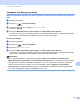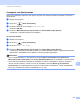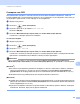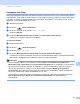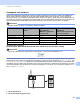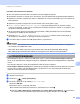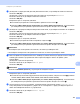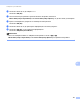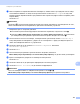Software User's Guide
Table Of Contents
- РЪКОВОДСТВО ЗА ПОТРЕБИТЕЛЯ НА СОФТУЕРА
- Съдържание
- Windows®
- 1 Печатане
- Използване на драйвера за принтер Brother
- Характеристики
- Избор на правилния тип хартия
- Едновременно отпечатване, сканиране и изпращане на факс
- Изчистване на данни от паметта
- Наблюдение на статуса
- Настройки на драйвера за принтер
- Достъп до настройките на драйвера на принтера
- Раздел „Основни”
- Раздел „Разширени”
- Използване на FaceFilter Studio при печат от REALLUSION
- 2 Сканиране
- Сканиране на документ с помощта на TWAIN драйвер
- Сканиране на документ с помощта на WIA драйвер (за Windows® XP/Windows Vista®)
- Сканиране на документ с използването на драйвер WIA (Потребители на Windows Photo Gallery и Windows Fax and Scan)
- Използване на ScanSoft™ PaperPort™ 11SE с OCR от NUANCE™
- Преглед на елементи
- Организиране на елементите в папки
- Бързи връзки до други приложения
- ScanSoft™ PaperPort™ 11SE с OCR ви позволява да конвертирате текст от изображение в текст, който можете да редактирате
- Импортиране на елементи от други приложения
- Експортиране на елементи в други формати
- Деинсталиране на ScanSoft™ PaperPort™ 11SE с OCR
- 3 ControlCenter3
- 4 Отдалечено конфигуриране (Не е налично за модели DCP, MFC-253CW, MFC-255CW, MFC-257CW и MFC-295CN)
- 5 Софтуер PC-ФАКС на Brother (само за модел MFC)
- PC-ФАКС изпращане
- Настройка на информацията за потребителя
- Настройки за изпращане
- Настройка на начална страница
- Въвеждане на информация за начална страница
- Изпращане на файл от PC-ФАКС при използване на потребителски интерфейс в стил Facsimile
- Изпращане на файл от PC-ФАКС при използване на потребителски интерфейс в стил Обикновен
- Адресна книга
- Получаване на факс от компютър (Не е налично за MFC-253CW, MFC-255CW, MFC-257CW и MFC-295CN)
- PC-ФАКС изпращане
- 6 PhotoCapture Center™
- 7 Настройки на защитната стена (За мрежови потребители)
- 1 Печатане
- Apple Macintosh
- 8 Печат и Изпращане на факс
- 9 Сканиране
- 10 ControlCenter2
- 11 Отдалечено конфигуриране и PhotoCapture Center™
- Използване на клавиша за Сканиране
- Индекс
- brother BUL
Сканиране през USB кабел
176
12
Сканиране към OCR 12
Ако оригиналният документ е текстови, можете да използвате ScanSoft™ PaperPort™ 11SE или
Presto! PageManager, за да сканирате документа и да го превърнете в текстови файл, който може да
се редактира в предпочитан от вас софтуер за текстообработка.
a Заредете документа.
b Натиснете (Scan (Сканиране)).
c Натиснете a или b, за да изберете Скан към OCR.
Натиснете OK (Ок).
d Натиснете Mono Start (Старт Черно-бяло) или Colour Start (Старт Цветно).
Устройството стартира процеса на сканиране.
За сензорни модели 12
a Заредете документа.
b Натиснете (Scan (Сканиране)).
c Натиснете Скан. към OCR.
d Натиснете Mono Start (Старт Черно-бяло) или Colour Start (Старт Цветно).
Устройството започва да сканира документа, създава прикрепен файл и стартира ваше E-мейл
приложение, показвайки ново съобщение, чакащо да бъде адресирано.
Забележка
• Типът сканиране зависи от настройките в раздела Бутон за настройки на устройството,
Mono Start (Старт Черно-бяло) или Colour Start (Старт Цветно), не променяйте тези настройки.
(Windows
®
) •
Ако желаете да промените режима на сканиране от цветно в черно-бяло и обратно, изберете
цветно или черно-бяло от опцията за тип на сканиране в раздела Бутон за настройки на
устройството на конфигурационния екран на ControlCenter. (Вижте СКАНИРАНЕ на стр.59.)
На вашия компютър трябва да бъде инсталиран ScanSoft™ PaperPort™.
(Macintosh)
•
Трябва да инсталирате Presto! PageManager на вашия Macintosh, за да може функцията OCR да
работи при използване на клавиша Scan (Сканиране) или ControlCenter2. (Вижте Използване на
Presto! PageManager на стр.144.)
Функцията Сканиране към OCR е на разположение за Английски, Френски, Немски, Холандски,
Италиански, Испански, Португалски, Датски и Шведски.